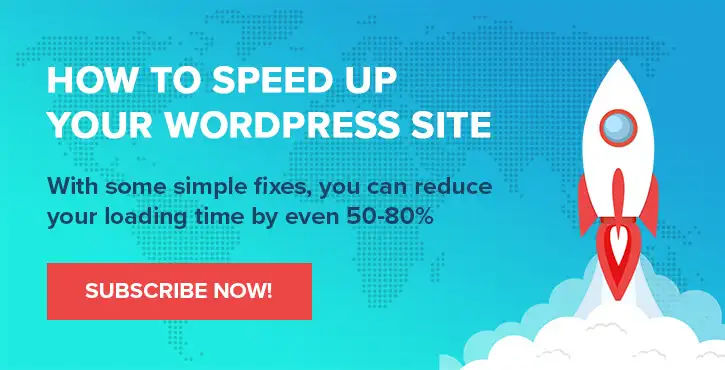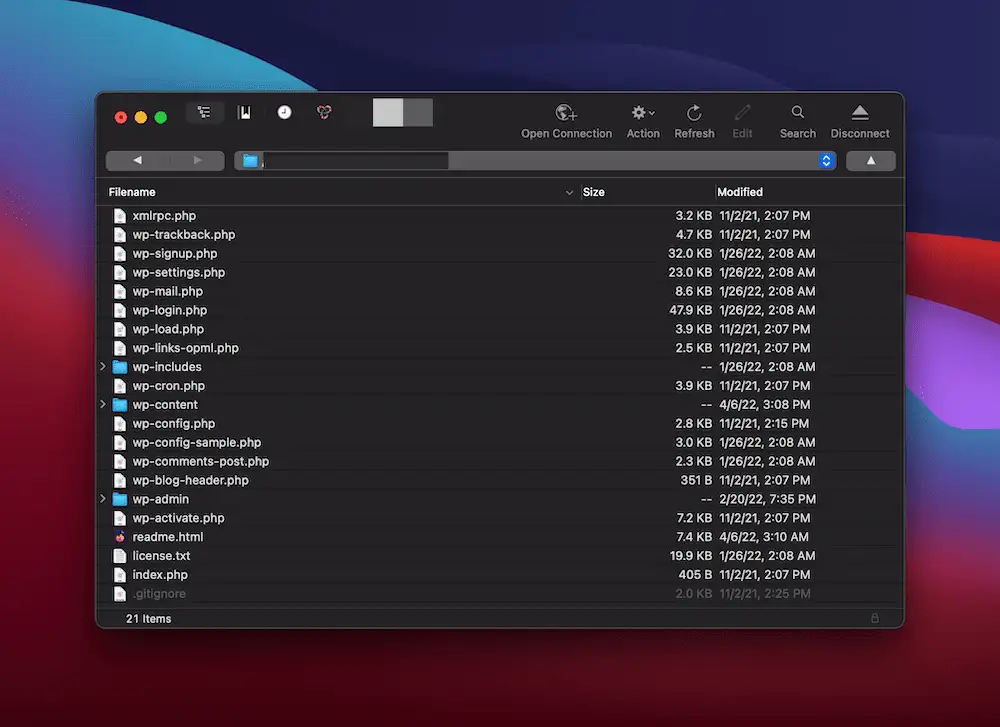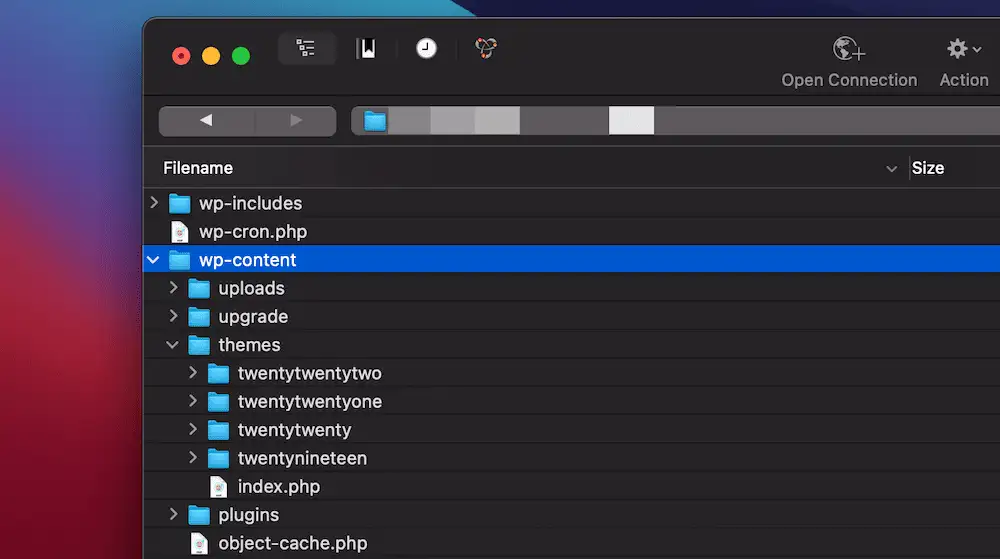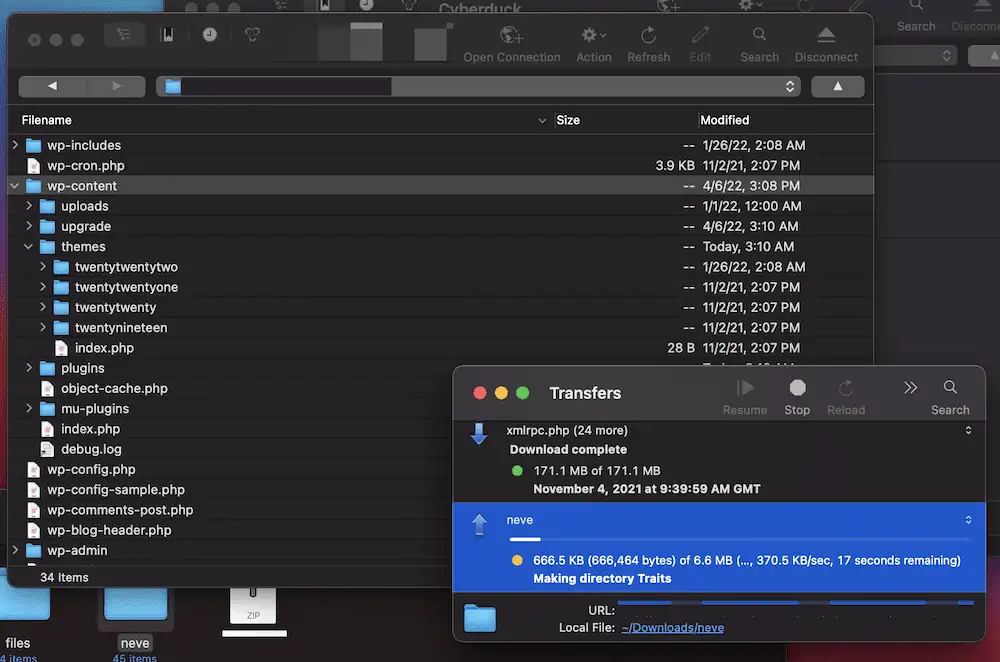Cara Memasang Tema WordPress: Panduan untuk Pemula
Diterbitkan: 2022-05-18Tampilan situs web WordPress hampir seluruhnya didasarkan pada tema yang Anda gunakan. Ini adalah kumpulan templat yang akan Anda gaya dari dasbor platform, dan ada ribuan templat yang tersedia di Direktori Tema WordPress, situs pihak ketiga seperti ThemeForest, dan langsung dari situs pengembang.
Namun, Anda harus mengetahui cara memasang tema WordPress Anda dalam beberapa cara berbeda .
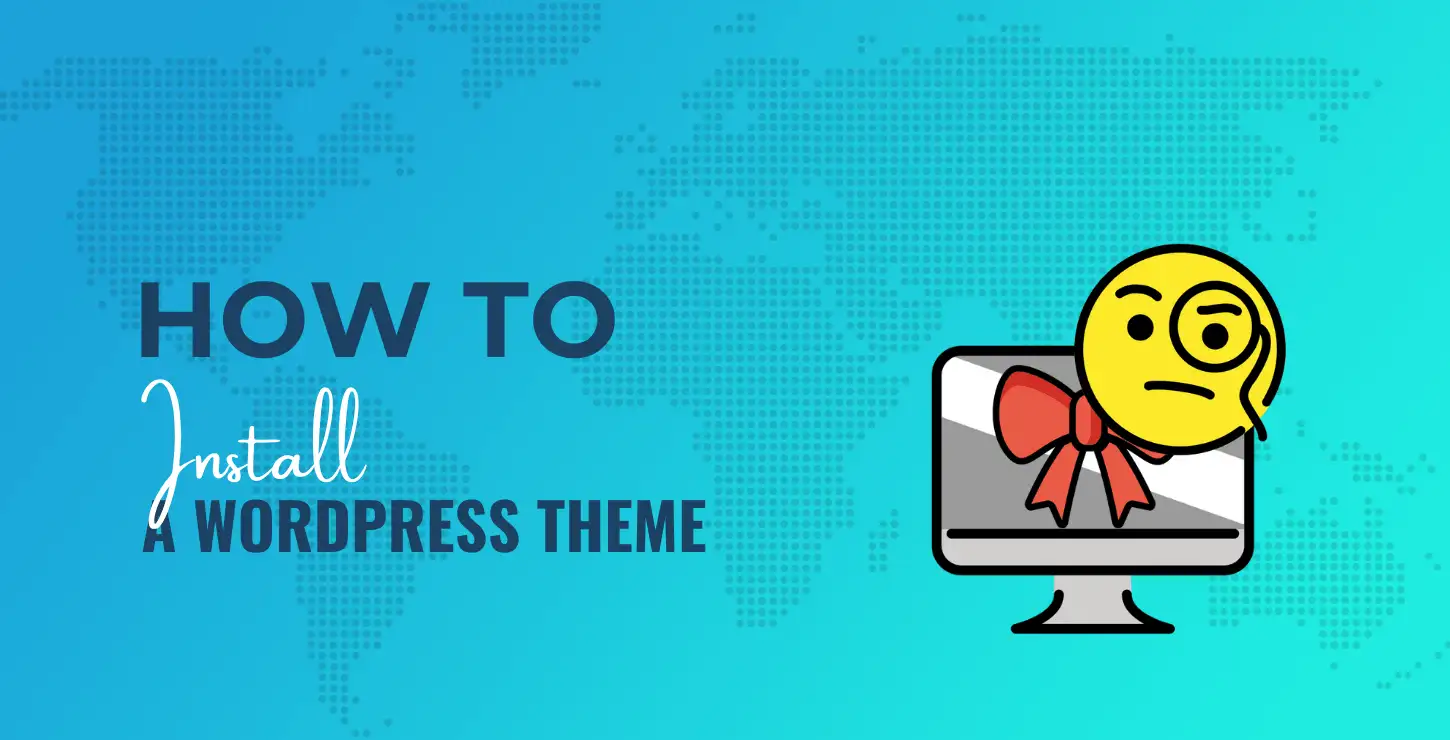
- Lewati ke tips tentang cara memasang tema
Ini karena ada metode yang berbeda untuk berbagai jenis tema. Misalnya, tema gratis memiliki antarmuka khusus di dalam WordPress. Sebaliknya, tema premium mengharuskan Anda menggunakan pengunggah. Dalam situasi lain, Anda mungkin perlu melakukan instalasi manual juga, yang datang dengan pendekatan yang sama sekali berbeda.
Dalam tutorial ini, kami akan menunjukkan cara memasang tema WordPress dalam beberapa cara.
Apa yang harus dipertimbangkan sebelum Anda menginstal tema WordPress
Nanti, kami akan menunjukkan kepada Anda betapa mudahnya memasang tema gratis melalui dasbor WordPress. Namun, terlepas dari seberapa cepat mengubah tema, Anda harus meluangkan waktu dan memikirkan beberapa aspek sebelum melakukannya.
Sebenarnya, ada tiga pertanyaan kunci yang harus Anda mulai:
- Apa yang saya inginkan untuk dicapai oleh tema baru saya?
- Apakah ada elemen desain utama yang ingin saya terapkan?
- Berapa banyak yang harus saya keluarkan untuk tema baru?
Setelah Anda memiliki jawaban untuk ini, Anda dapat menggali lebih jauh untuk mengetahui tema apa yang harus Anda pilih. Misalnya, penting untuk mempertimbangkan kualitas pembangunan. Anda dapat mengukur ini dalam beberapa cara. Pertama, periksa jadwal pembaruan untuk tema tersebut. Jika berfungsi dengan versi WordPress saat ini dan telah diperbarui dalam enam bulan terakhir, itu pertanda baik.
Untuk Direktori Tema WordPress, Anda akan melihat informasi ini di sisi kanan layar:
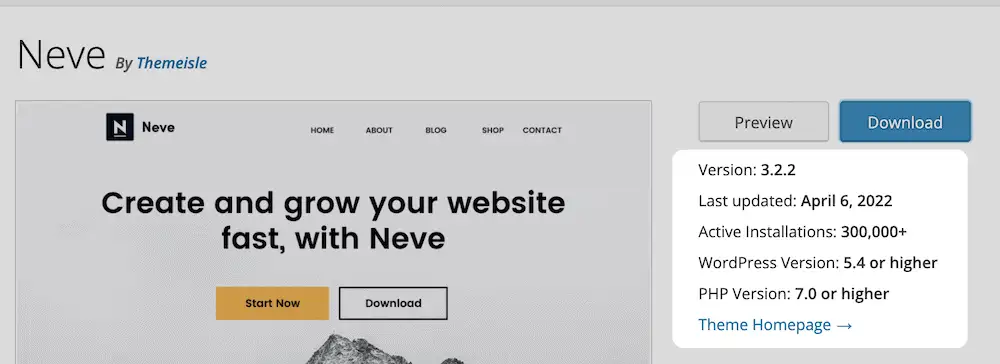
Namun, ini bukan satu-satunya aspek yang harus Anda pertimbangkan.
Penilaian dan ulasan pengguna
Umpan balik pengguna sama pentingnya dengan kualitas pengembangan, karena jika orang lain menyukai tema dan merekomendasikannya, Anda memiliki dorongan yang lebih besar untuk memasukkannya ke dalam daftar pendek Anda. Sekali lagi, Direktori Tema WordPress memungkinkan pengguna menilai dan meninjau setiap tema, jadi carilah setidaknya peringkat bintang empat dan lebih tinggi:
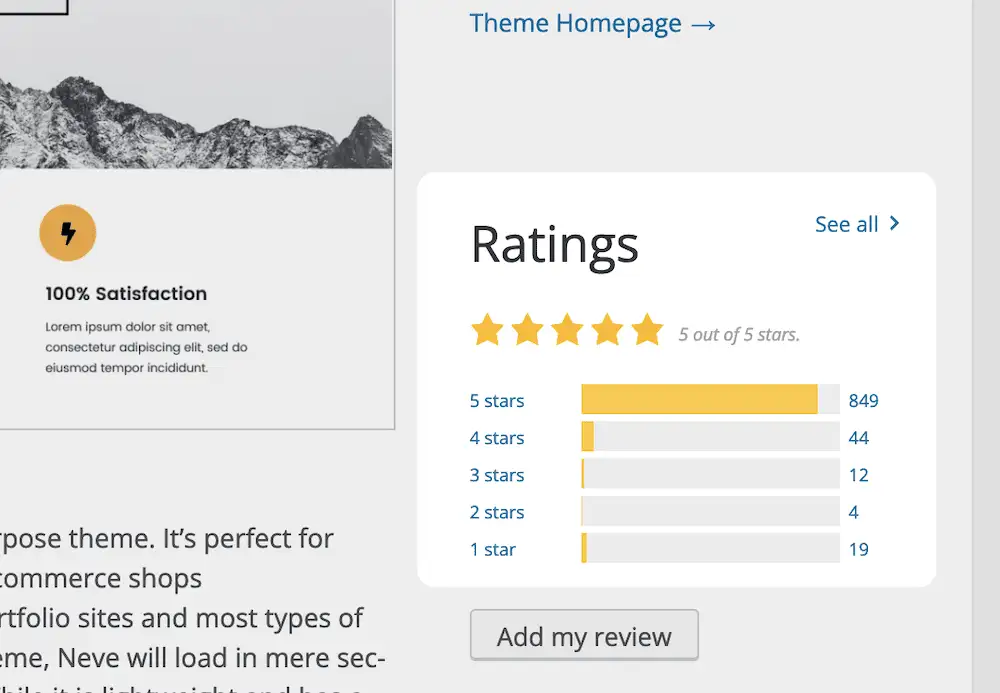
Satu tip tambahan di sini adalah memeriksa ulasan bintang satu untuk sebuah tema. Meskipun ada kemungkinan bahwa sebuah tema dapat mengalami "pengeboman ulasan" (di mana suatu produk mendapat banyak peringkat rendah karena alasan selain produk tersebut buruk), sering kali ini akan menampilkan masalah yang ingin Anda ketahui.
Ini juga dapat menunjukkan kepada Anda seberapa baik pengembang memperhatikan basis penggunanya. Jika ulasan bintang satu melihat respons dan resolusi cepat dari tim dukungan dan pengembangan, ini juga merupakan pertanda baik.
Cara menginstal tema WordPress (dalam 3 cara)
Setelah Anda memiliki tema dalam pikiran, tugas selanjutnya adalah menginstalnya di dalam WordPress. Ada tiga cara Anda dapat mencapai ini, dan yang mana yang Anda gunakan tergantung pada biaya tema, dan apakah Anda dapat mengakses dasbor WordPress.
Jika tema Anda gratis dan tersedia di WordPress.org, Anda dapat melihat dan menginstalnya langsung dari dasbor WordPress Anda menggunakan metode pertama di bawah ini.
Jika Anda telah membeli tema premium, atau biasanya Anda hanya menggunakan tema yang tidak tersedia di WordPress.org, maka Anda harus menambahkan tema secara manual ke WordPress. Untungnya, ini biasanya cukup sederhana – yang perlu Anda lakukan hanyalah mengunggah file ZIP yang diberikan pengembang kepada Anda. Kami akan membahas ini dalam metode kedua.
Metode ketiga bukanlah sesuatu yang dibutuhkan kebanyakan orang. Namun, kami memasukkannya agar menyeluruh. 99% pengguna WordPress hanya membutuhkan salah satu dari dua metode pertama.
- Cara memasang tema WordPress dari layar admin
- Cara menginstal tema WordPress dari file ZIP
- Cara menginstal tema WordPress melalui SFTP
1. Cara menginstal tema WordPress dari layar admin
Jika tema yang ingin Anda instal gratis dan tersedia di Direktori Tema WordPress.org, Anda mungkin ingin menggunakan antarmuka khusus di dalam dasbor WordPress. Anda akan menemukannya di tab Appearance → Themes di sidebar kiri dalam WordPress:
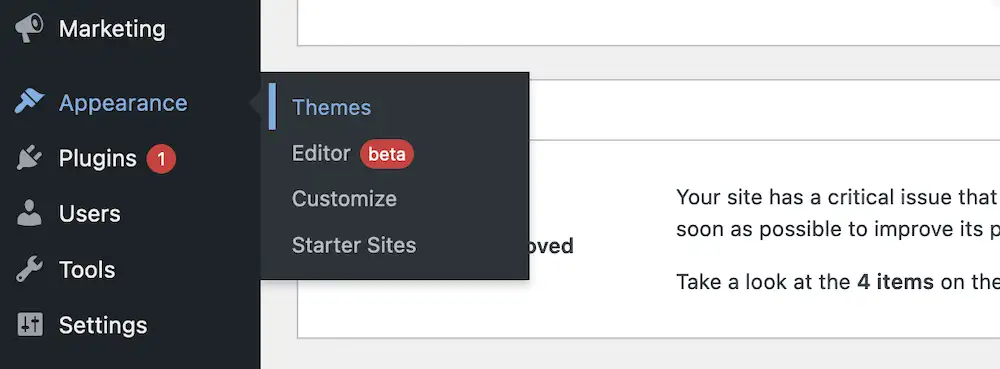
Ini akan menunjukkan kepada Anda semua tema yang Anda miliki – cara untuk menambahkan ke daftar ini adalah dengan memasang tema baru. Untuk melakukannya, klik tombol Tambah Baru di bagian atas layar:
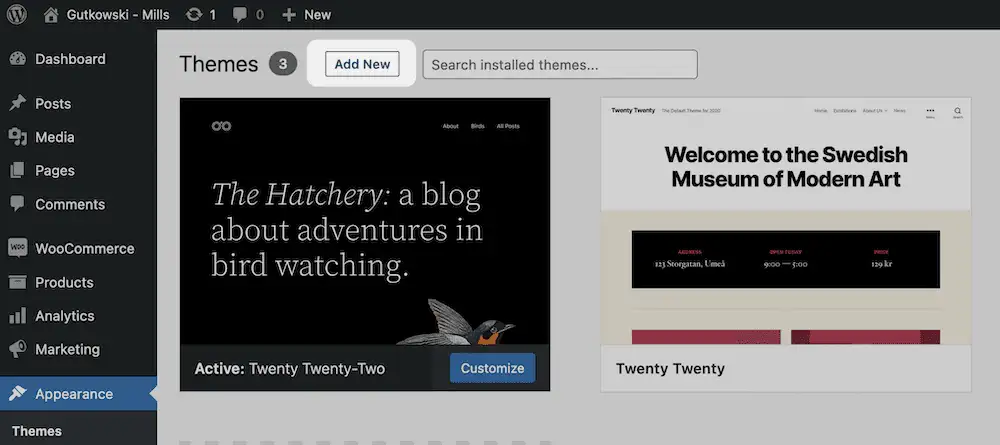
Ini akan membawa Anda ke apa yang pada dasarnya adalah Direktori Tema WordPress di dalam dasbor WordPress:

Anda akan melihat beberapa elemen berbeda pada halaman di sini:
- Ada (tentu saja) galeri gambar mini untuk setiap tema di direktori.
- Tema yang sudah tersedia untuk Anda akan menampilkan bilah “ Terpasang ” berwarna hijau.
- Ada bilah header di bagian atas yang memungkinkan Anda memfilter daftar tema untuk mempersempit pilihan Anda.
Yang terakhir menjamin diskusi cepat.
Memfilter daftar tema
Jika Anda perhatikan, Anda akan melihat sejumlah cara berbeda untuk memfilter daftar tema. Jika Anda sudah mengetahui tema yang Anda inginkan, Anda bisa mencarinya berdasarkan nama. Jika tidak, Anda dapat menggunakan filter untuk membantu Anda menelusuri 4.700+ tema yang tersedia di WordPress.org

Anda akan melihat angka untuk jumlah tema yang disertakan dalam filter, dan tab untuk tema paling populer, penambahan terbaru ke direktori, dan daftar favorit Anda. Untuk yang terakhir, Anda hanya dapat menetapkan favorit dari Direktori Tema versi browser.
Untuk dua opsi terakhir, Anda memiliki bilah pencarian – yang cukup jelas – dan menu filter fitur. Ini memberi Anda beberapa kotak centang berbeda berdasarkan fitur yang akan dimiliki tema. Dengan cara ini, Anda dapat mempersempit pencarian Anda berdasarkan (misalnya) apakah itu sesuai dengan aplikasi eCommerce atau menggunakan tata letak tiga kolom:
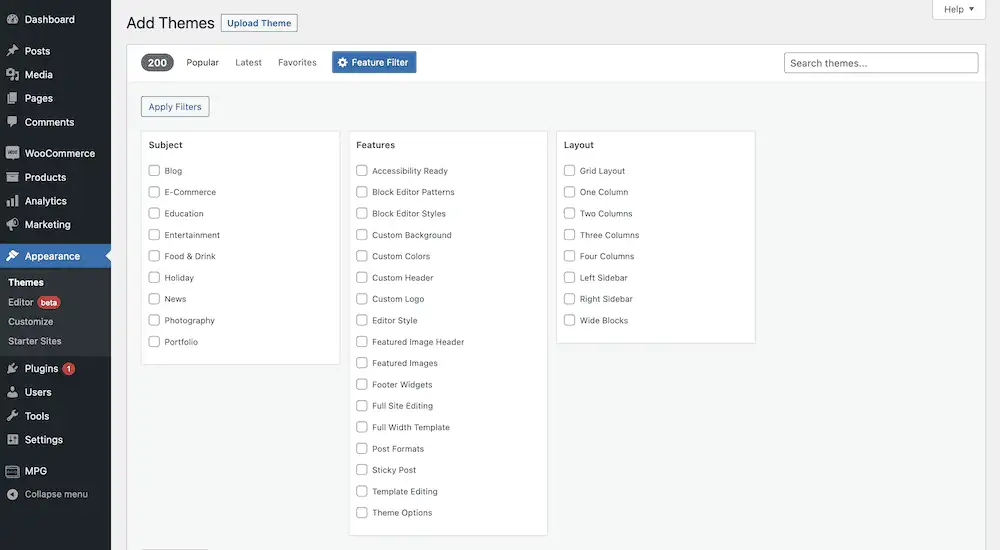
Anda dapat menemukan tema pilihan Anda menggunakan filter yang berbeda ini. Untuk menginstalnya, arahkan kursor ke gambar mini dan klik tombol Instal biru:
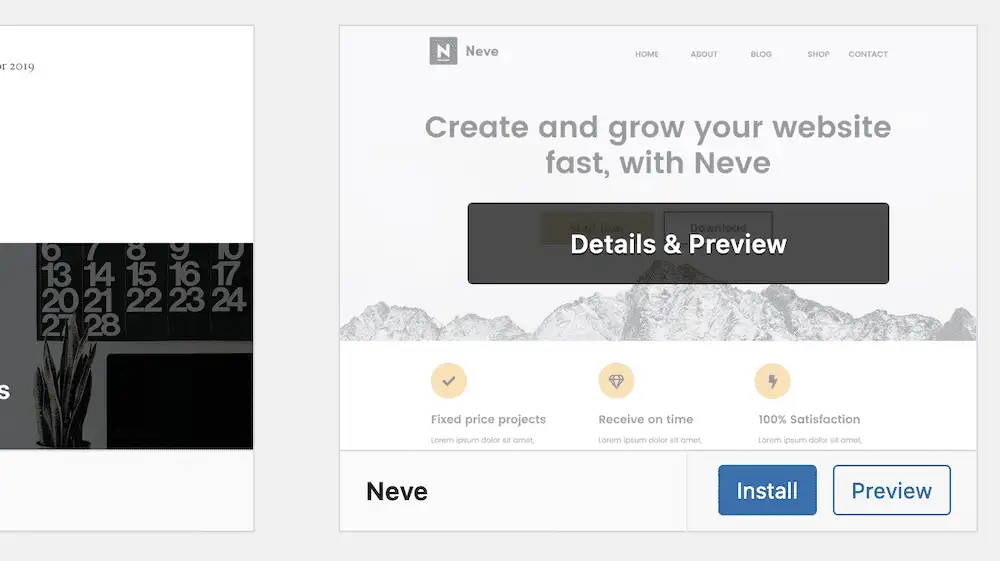
Perhatikan bahwa Anda juga dapat melihat pratinjau tema, menggunakan tombol Pratinjau atau cukup mengklik gambar mini. Ini akan memunculkan beberapa detail lebih lanjut tentang tema, bersama dengan tampilannya di situs web biasa:
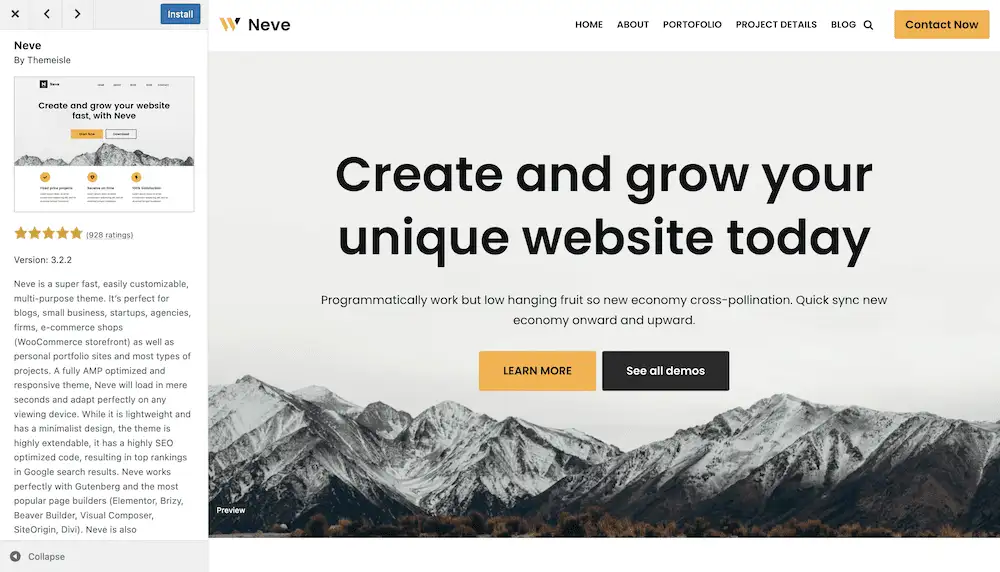
Dari sini, Anda dapat menginstal tema pilihan Anda.
Memasang tema Anda
Setelah Anda mengklik tombol Instal , WordPress akan melakukan tugasnya dan tombol akan berubah menjadi, “ Aktifkan ”. Anda juga akan melihat bahwa thumbnail mendapatkan bilah “ Terpasang ” berwarna hijau. Jika Anda mengklik Activate , WordPress akan menjadikan ini sebagai tema utama Anda saat ini:
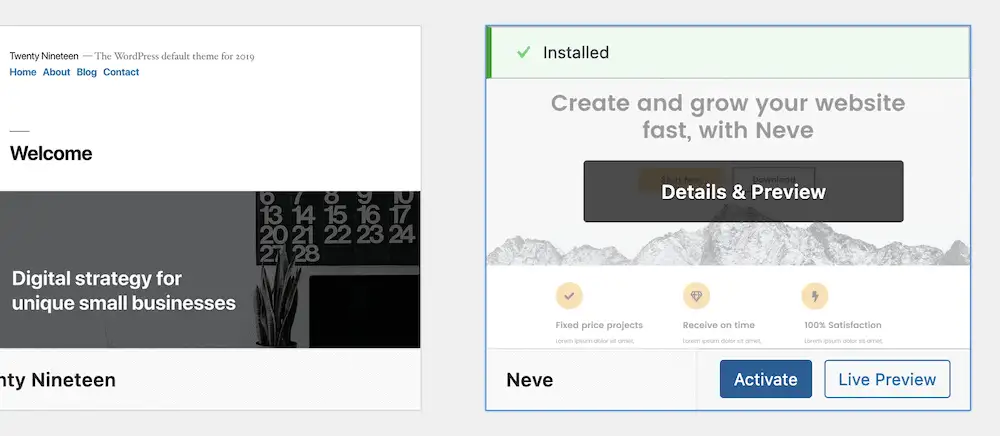
Dari sini, WordPress akan mengirim Anda kembali ke halaman Tema utama, dan Anda akan melihat konfirmasi bahwa tema baru Anda sudah aktif:
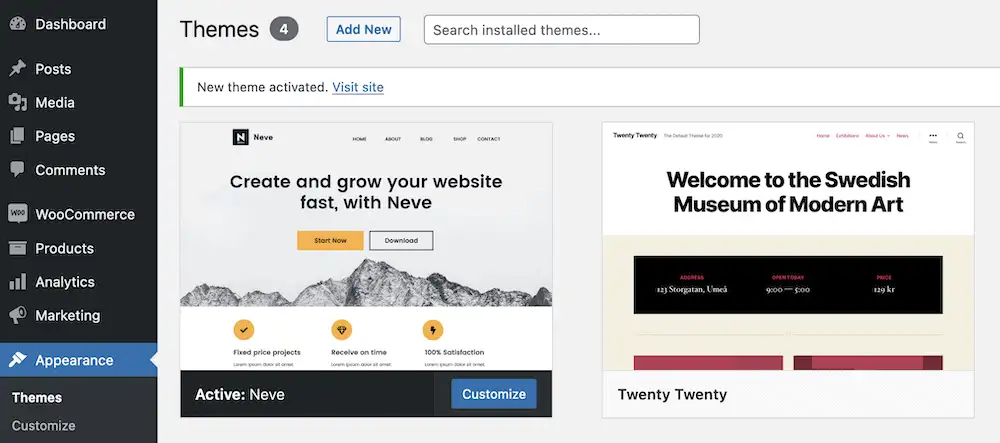
Jika Anda menelusuri pratinjau situs Anda, Anda akan melihat bahwa situs tersebut sekarang menggunakan tema baru Anda.
2. Cara menginstal tema WordPress dari file ZIP
Direktori Tema WordPress hanya menangani tema gratis yang diperiksa dan disetujui oleh tim Tinjauan Tema. Namun, dalam banyak kasus, Anda akan ingin memilih tema premium. Dalam kasus ini, Anda tidak dapat menggunakan antarmuka WordPress karena Anda akan menerima file ZIP dari pengembang. Dengan demikian, Anda dapat menggunakan cara sederhana lain untuk menginstal tema WordPress Anda.
Untuk ini, Anda akan kembali ke halaman Appearance → Themes dan klik tombol Add New . Namun, kali ini, Anda akan melupakan daftar tema gratis dan mengklik tombol Unggah Tema di bagian atas layar:

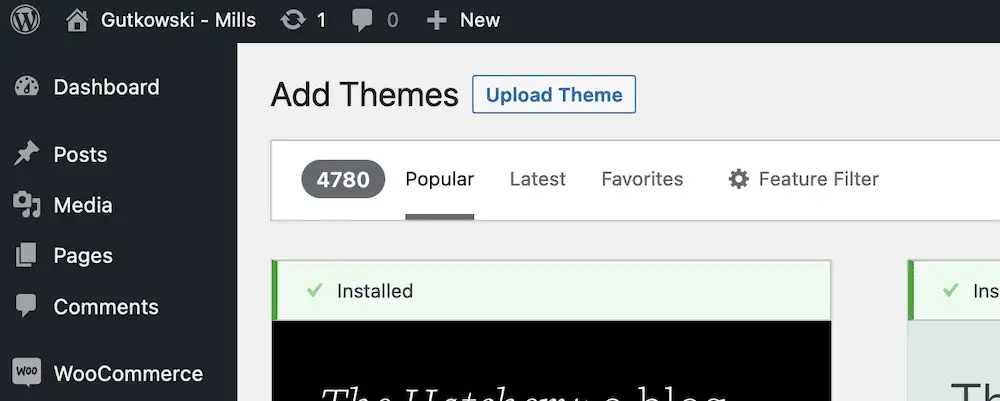
Ini akan membuka pengunggah khusus, yang memungkinkan Anda menginstal tema WordPress dari file ZIP. Ini adalah format sebagian besar tema premium akan masuk. Sebenarnya, tema gratis juga tersedia dalam format ini, tetapi antarmuka bawaan menangani proses untuk Direktori Tema.
Jika Anda membeli tema premium, Anda seharusnya dapat mengunduh file ZIP dari tempat Anda membeli tema tersebut. Jika Anda tidak dapat menemukannya, Anda dapat menghubungi perusahaan atau pasar tempat Anda membeli tema atau berkonsultasi dengan dokumentasi dukungan mereka.
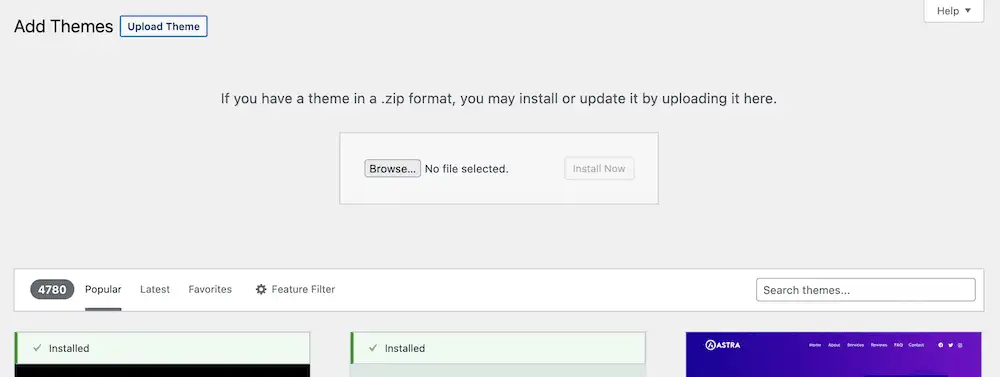
Dari sini, Anda akan ingin mengklik tombol untuk mencari file ZIP di komputer Anda, lalu klik tombol Instal Sekarang :
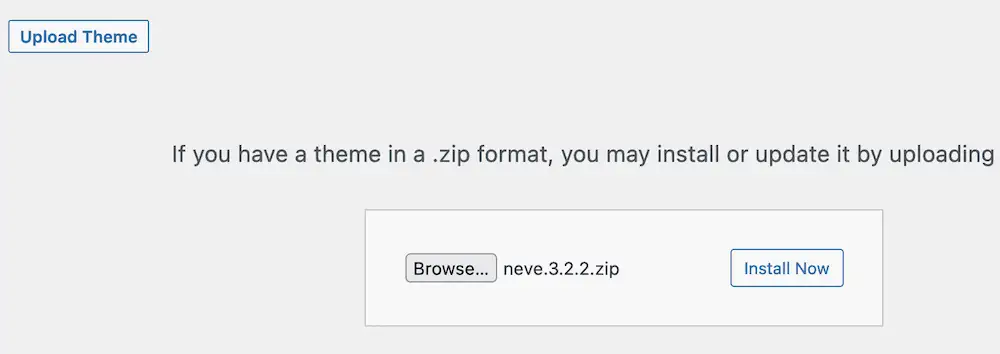
Selanjutnya Anda akan melihat ikhtisar tentang apa yang dilakukan WordPress untuk menginstal tema, pada titik mana, Anda akan ingin mengklik tautan Aktifkan :
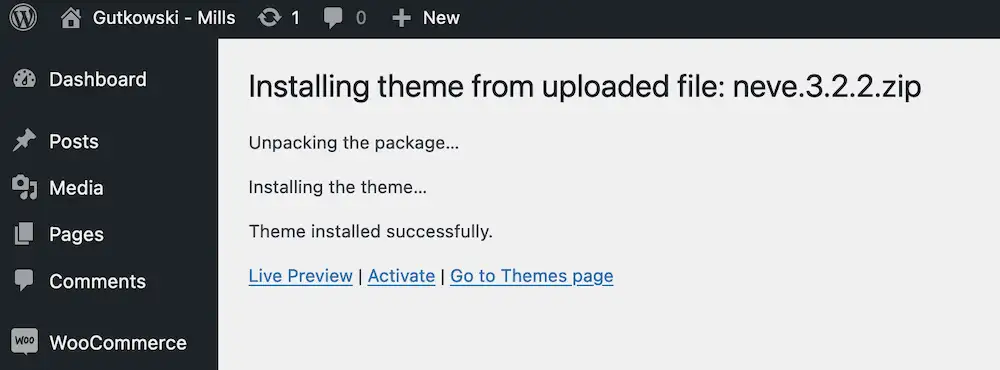
Ini akan membawa Anda kembali ke layar Tema utama, dan Anda akan melihat perubahan tema Anda saat ini.
3. Cara menginstal tema WordPress melalui SFTP
Terkadang, Anda tidak akan dapat menggunakan antarmuka dasbor atau dialog pengunggah tema. Ini sering kali karena masalah dengan instalasi WordPress Anda, di mana Anda tidak dapat mengakses situs Anda sama sekali. Tergantung pada kesalahannya, ini bisa berarti Anda harus memasang tema tanpa menggunakan saluran normal.
Untungnya, ada cara ketiga untuk menginstal tema WordPress – menggunakan Secure File Transfer Protocol (SFTP). Ini adalah cara untuk terhubung ke server online dan memindahkan file menggunakan aplikasi khusus.
Bagaimana tema WordPress membantu Anda dengan pengaturan
Setelah Anda menginstal tema Anda, Anda akan siap untuk menyesuaikannya. Namun, ini sering kali bisa menjadi langkah yang luar biasa jika itu baru bagi Anda, atau Anda tidak mengerti apa yang akan ditawarkan tema di dalam kotak.
Untuk membantu dengan ini, banyak pengembang menyediakan wizard penyiapan atau layar untuk membantu Anda. Seringkali ada sejumlah poin yang harus diperiksa, memastikan Anda telah mengoptimalkan tema untuk penggunaan jangka panjang. Misalnya, Neve menyertakan layar Selamat Datangnya sendiri:
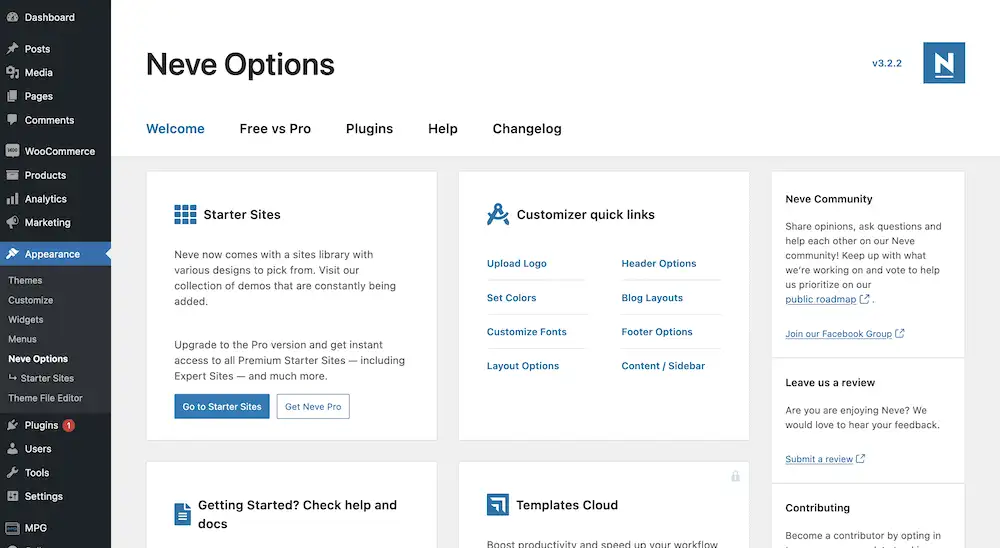
Anda akan melihat berbagai implementasi berbeda tergantung pada tema yang Anda pilih. Namun, ada baiknya untuk menjalankan langkah-langkah ini karena dengan cara itu Anda tidak akan kehilangan pengoptimalan beberapa fungsi penting yang ditawarkan tema Anda.
Dua catatan singkat tentang tema WordPress
Sebelum kita selesai, mari kita dengan cepat menyentuh dua detail penting lainnya untuk bekerja dengan tema WordPress.
Beberapa tema menggunakan plugin untuk fitur premium
Saat ini, banyak pengembang tema menggunakan pendekatan di mana mereka menawarkan versi tema gratis di WordPress.org dan kemudian menjual versi premium dengan lebih banyak fitur.
Namun, cara yang dilakukan banyak pengembang ini bisa sedikit rumit karena fitur premium biasanya datang dalam bentuk plugin , bukan tema .
Misalnya, pertimbangkan tema Neve. Versi gratis dari tema Neve terdaftar di WordPress.org. Jika Anda membeli Neve PRO, Anda akan mendapatkan akses ke plugin yang dapat Anda instal di samping tema gratis itu untuk menambahkan fitur baru.
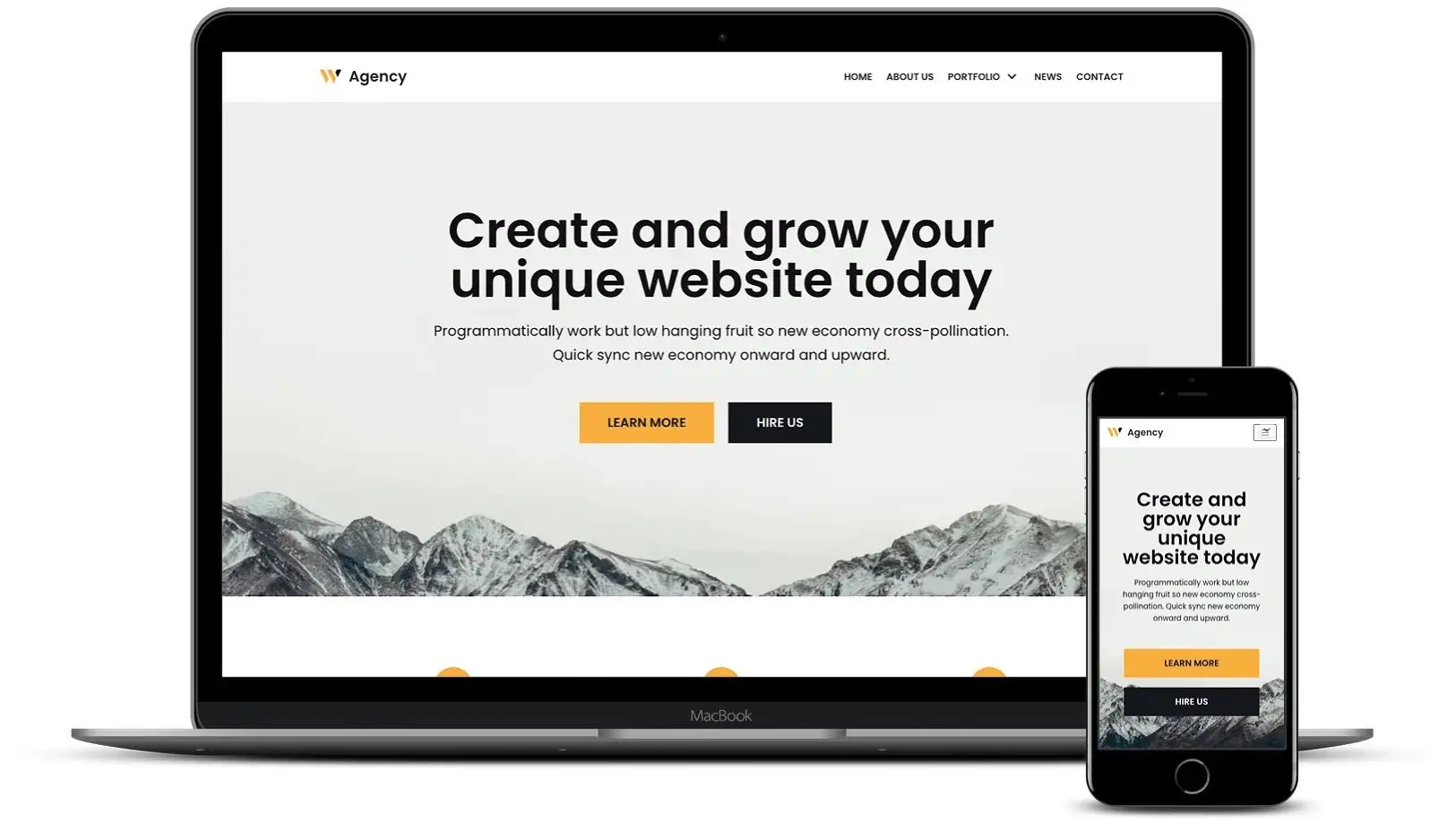
Jadi – jika Anda mengalami masalah saat memasang tema premium yang Anda beli, pastikan Anda tidak mencoba memasang plugin tambahan premium seperti tema biasa.
Tema anak penting untuk pengeditan kode khusus
Yang terakhir ini tidak akan berlaku untuk sebagian besar pengguna WordPress, jadi kebanyakan orang tidak perlu mengikuti ini.
Namun, jika Anda berencana untuk mengedit langsung kode tema Anda, Anda harus membuat tema anak sebelum membuat perubahan tersebut pada file tema.
Tema anak pada dasarnya adalah tiruan yang sangat mudah dari tema Anda, tema yang dapat Anda ubah sebanyak yang Anda suka tanpa rasa takut. Implementasinya memiliki beberapa elemen teknis untuk memahami cara kerjanya. Namun, untuk kewarasan Anda, anggap itu sesuatu yang dapat Anda bangun, sementara temanya sendiri tidak berubah.
Kami membahas topik ini secara mendalam di blog Themeisle, jadi lihat dan pastikan Anda membuat tema anak Anda sendiri jika Anda berencana untuk mengedit kode tema Anda.
Instal tema WordPress Anda hari ini
Tanpa lalu lintas, situs web WordPress Anda tidak akan memiliki banyak tujuan. Salah satu cara untuk menarik lalu lintas baru adalah dengan tata letak dan desain yang terlihat profesional. Oleh karena itu, tema WordPress yang bagus sangat penting, dan ada ribuan untuk dipilih. Tersedia opsi gratis dan premium – terkadang sebuah tema akan mencakup keduanya, seperti Neve.
Mengingat pentingnya tampilan situs Anda, platform ini memberikan fleksibilitas dalam hal cara memasang tema WordPress.
Bagi kebanyakan orang, Anda dapat menginstal tema Anda langsung dari dasbor WordPress:
- Jika tema terdaftar di WordPress.org, Anda dapat menginstalnya dengan mencari namanya dan mengklik tombol install.
- Jika Anda membeli tema premium, Anda dapat menginstalnya dengan mengunggah file zip ke penginstal tema.
️ Namun, jika Anda perlu memutar balik untuk menginstal tema karena alasan apa pun, Anda dapat melakukannya menggunakan SFTP. Dari sana, Anda dapat menjalankan prosedur pengaturan tema Anda, tetapi ingatlah untuk membuat tema anak jika Anda akan mengedit kode tema Anda secara langsung.
Anda mungkin juga tertarik dengan:
- Apakah Kecepatan Situs WordPress Sangat Penting untuk SEO?
- 10+ Trik WP-CLI untuk Mengelola Situs WordPress Anda
- 15+ Alat Produktivitas Luar Biasa untuk Desainer dan Pengguna WordPress untuk Membuat Anda Sangat Efektif di 2022
Apakah Anda memiliki pertanyaan tentang cara memasang tema WordPress? Tanyakan di bagian komentar di bawah!
…
Jangan lupa untuk bergabung dengan kursus kilat kami untuk mempercepat situs WordPress Anda. Dengan beberapa perbaikan sederhana, Anda dapat mengurangi waktu pemuatan hingga 50-80%: